אחד היתרונות המרכזיים של Power BI הוא היכולת לרענן את הנתונים באופן אוטומטי מתוך מקורות הנתונים כך שהדוחות תמיד מציגים נתונים עדכניים ללא צורך בהתערבות ידנית.
מתי נדרש רענון?
- כאשר מקורות הנתונים משתנים. למשל: קבצי Excel מסדי, SQL ,SharePoint
- כאשר הדוחות מתפרסמים למשתמשים שצריכים מידע עדכני.
- כאשר מבקשים לבנות תהליך BI אוטומטי עם מינימום תחזוקה.
סוגי רענון קיימים
קביעת רענון מתוזמן
- היכנס ל-.Power BI Service
- עבור ל-Workspace שלך.
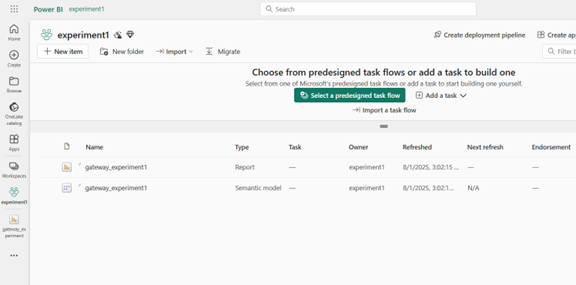
3. בתפריט Datasets בחר את מערך הנתונים הרצוי

כשמזיזים את העכבר מעל לשורת ,Datasets מתגלה פקד תזמון הריענון (מסגרת אדומה בצילום מסך).
4. לאחר לחיצה על פקד תזמון ריענון מתקבל המסך הבא:
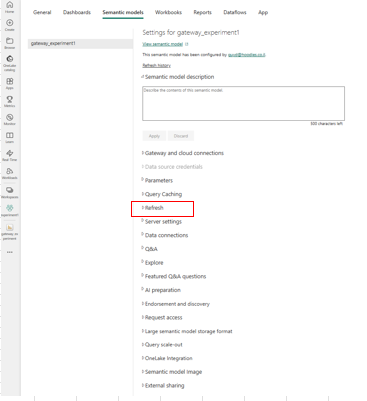
5. לפתוח את Refresh ולקבוע
-
- ימים ושעות רענון
- אזור זמן
- האם לשלוח התראות על כשל ברענון
במנוי Pro ניתן לקבוע עד 8 רענונים ביום; במנוי- Premium עד 48 רענונים ביום.
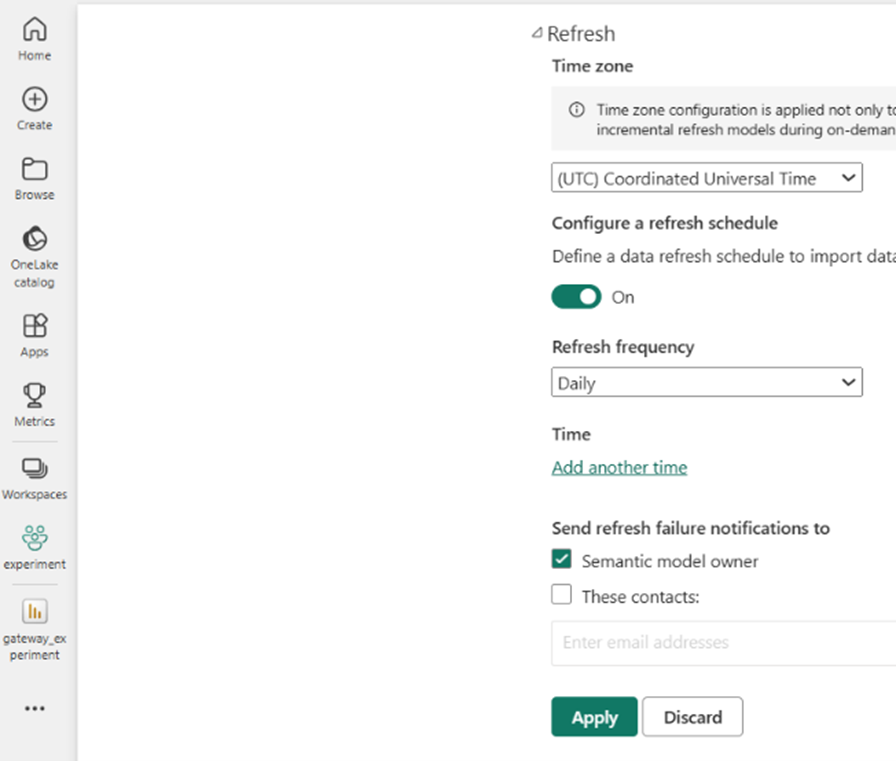
שימוש ב-Gateway לרענון מקורות מקומיים
כאשר מקור הנתונים אינו זמין ישירות מהענן (למשל שרת SQL מקומי), נדרש להשתמש ב-Power BI Gateway – רכיב מקומי שמתווך בין Power BI Service למערכות הפנימיות של הארגון.
שני סוגי Gateway:
- Personal Gateway מיועד למשתמש אחד בלבד, אינו מתאים לשיתוף.
- Enterprise Gateway נתמך לשימוש ארגוני, שיתוף ותחזוקה שוטפת.
התקנת ה-Gateway והגדרת מקור נתונים
- היכנס לPower BI Service- ודרך כפתור הורדות בחר Data Geteway.
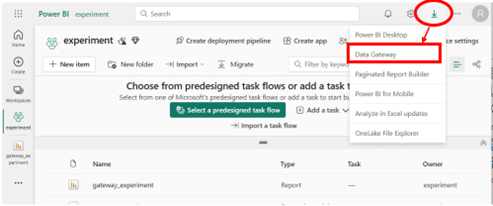
2 התקן על שרת/מחשב המחובר לרשת הארגונית 24/7.
3. הזן פרטי התחברות לחשבון Power BI שלך.
4. לאחר ההתקנה, ה-Power BI Service מזהה את ה- Data Getewayשהותקן באמצעות הכתובת מייל שסופקה במהלך ההתקנה.
5. ניתן להגדיר מספר Data Geteways. ה-Data Geteway מוגדר עבור כל ה-Tenent של המשתמש (כל המנוי לשירות) ולא מוגבל לדוח אחד או Workspace אחד.
6. לאחר ההתקנה, נדרש לחבר את ה-Data Geteway לכלDataset שרוצים לרענן אוטומטית.
קישור ה-Dataset ל-Gateway
- בחר Dataset ולחץ על פקד Schedule redresh
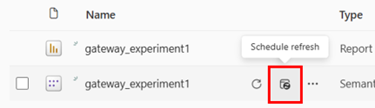
2. לפתוח את Gateway and cloud connection
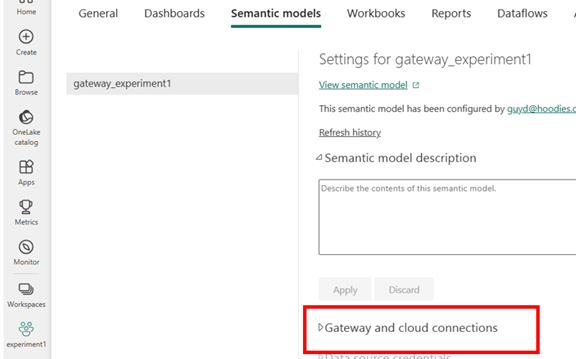
3. מגיעים למסך הבא: כל שורה מייצגת Data Geteway אחר. בוחרים ב-Data Geteway שאותו רוצים לחבר ל-Dataset הספציפי ולוחצים על ראש החץ בעמודת ה-Actions.
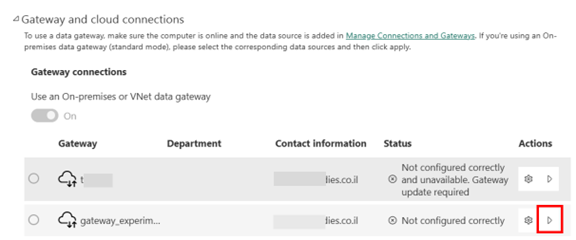
4. נפתחת רשימה של כל מקורות הנתונים של ה-Dataset הנוכחי. כעת צריך לעבור כל מקור נתונים ולהגדיר לו פרטי התקשרות (יוזר, סיסמה וכו'). עבור מקור נתונים מסויים לוחצים על Add to Gateway:
5. מקבלים מסך ליצירת פרטי התקשרות הכולל את שם הקישור ופרטי הקישור.
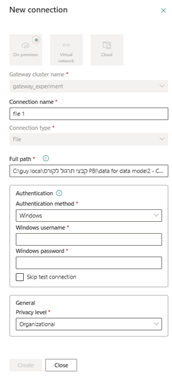
מבנה המסך משתנה בהתאם לסוג מקור הנתונים. פרטי קישור לאקסל שונים מפרטי התקשרות לשרת SQL וכד'.
לאחר מילוי הטופס ואישור, נוצר אובייקט קישור עצמאי שניתן לחבר אותו לכל מקור נתונים של ה-Dataset. החיבור מבוצע ע"י בחירת שם הקישור בשורת מקור הנתונים. בדוגמה שמות הקישורים הם f1 ו–2f
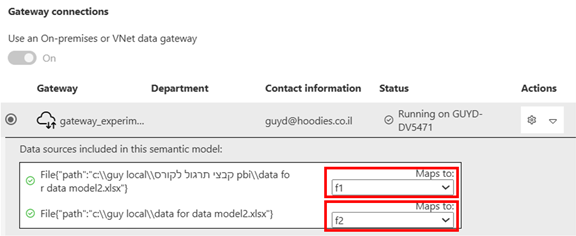
ה-Dataset כעת מחובר למקור הנתונים דרך ה-Gateway ומוכן לרענון אוטומטי או ידני.










